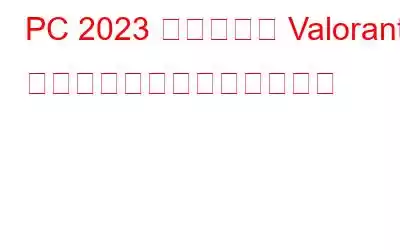Valorant は、Riot Games によって Microsoft Windows 向けに開発されたゲームです。この無料の PC ゲームは、キャラクターの戦術とエージェントの能力に基づいた一人称シューティング ゲームです。これは PC ゲーマーの間で非常に愛されているゲームであるため、需要が非常に高いです。あなたが自分の成果を記録して他の人と共有するのが好きなプレイヤーの一人であれば、Valorant ゲームプレイを記録する方法を学びたいと思うでしょう。したがって、このブログでは、最高の Valorant クリッピング ソフトウェアを使用してこれを行う最も簡単な方法について説明します。
ここでは、Windows PC の画面および音声録音ツールである TweakShot Screen Recorder について説明します。画面、Web カメラ、Web カメラ画面オーバーレイ、システム、およびマイク音声を記録する機能が付属しています。生産性を向上させるためのさまざまな画面録画モードが提供されます。画面録画ツールは、録画前にカウントダウンを追加したり、ウォーターマークを追加してコンテンツをパーソナライズしたりするオプションを提供するため、完璧な Valorant ゲームプレイ レコーダーです。それでは、Windows PC でゲームを録画するプロセスについて詳しく学びましょう。
TweakShot Screen Recorder の完全なレビューはここでお読みください。
PC で遅延なく Valorant ゲームプレイを録画する方法
画面を共有して、仲間の PC ゲーマーを助けられたらと思うことがよくあります。しかし、最も良いのは、ゲームプレイ全体のスナップと画面録画を撮ることです。したがって、どの部分が共有されているかを推測するには、Valorant 用の最高のクリッピング ソフトウェアの 1 つを使用するのが最善です。 TweakShot Screen Recorder は、ウェブカメラやマイク録音を使用してチュートリアル ビデオを作成するのに最適です。さらに、画面を録画しながらスクリーンショットを撮ることもできます。次のステップでは、TweakShot Screen Recorder を使用して Valorant ゲームプレイを記録します。
ステップ 1: TweakShot Screen Recorder をダウンロードします。
TweakShot スクリーン レコーダーは Windows 11、10、8.1、および 7 で利用できます。
ステップ 2: インストールを完了し、スクリーン レコーダーを起動します。
ステップ 3: [クイック設定] に移動して、ビデオの品質、形式、保存場所、カウントダウン、ウォーターマーク、ウェブカメラ画面のオーバーレイなどを設定します。 .
ステップ 4: 設定が完了したら、録画を開始する前に画面を設定します。 PC で Valorant ゲームを起動します。
ステップ 5: 画面録画モードを [フル] から選択します。 画面、単一ウィンドウ、または特定の領域。次に、[録音] ボタンをクリックします。
時間と一時停止ボタンと停止ボタンを示すバーが表示されます。
これで、再生を開始できます。あなたのゲームは記録されます。最大限に活用するには、TweakShot Screen Recorder の有料版を登録して入手する必要があります。
ステップ 6: 完了したら [停止] ボタンをクリックし、録画されたビデオを見つけます。
これで、録画したビデオを世界と共有する準備が整いました。ゲーマー コミュニティにアップロードして他の人を助けてください。
読む: Minecraft でスクリーンショットを撮り、画面を録画する方法
よくある質問 –
Q1. Valorant はゲームを録画するのに適していますか?
はい、人気があるため、多くの人がオンラインでゲームプレイを探しているため、ゲーム録画を使用して他の人に教育することができます.
Q2. Valorant ゲームプレイを録画するにはどうすればよいですか?
Valorant のゲームプレイ画面を録画するには、TweakShot Screen Recorder をお勧めします。これは Windows PC 用の機能豊富な録画ツールで、画面アクティビティとともにオーディオ、Web カメラ、マイクの録画を可能にします。
Q3. Valorant ではどの FPS を目標にすべきですか?
ゲームをプレイすることだけを楽しみにしている場合は、60 FPS を目標にすることができます。そうでない場合は、競技中に 144 が最適な FPS レートです。
結論
これで、TweakShot Screen Recorder が最高の Valorant クリッピング ソフトウェアとして信頼できることが分かりました。 PCの音声、Webカメラ、画面オーバーレイ録画を簡単に実行できます。これは、マイクとシステム オーディオを同時に録音できるため、ゲームプレイをコメントとともに録画するのに最適な方法です。 Valorant ゲームプレイ レコーダーを使用すると、PC ゲーマーはゲーム記録を簡単に共有できます。また、録画したビデオを YouTube や Discord などにアップロードするために使用することもできます。
この記事が Valorant の録画方法の学習に役立つことを願っています。 PCでのゲームプレイ。この投稿をより役立つものにするために、この投稿に関するご意見をお聞かせください。ご提案やご意見は、以下のコメントセクションでお待ちしております。ソーシャルメディアで記事を共有して、友人や他の人と情報を共有してください。ソーシャル メディアで私たちをフォローしてください – 。
ご意見をお待ちしております。
ご質問やご提案がございましたら、お知らせください。 以下のコメントセクションで。解決策をご連絡させていただきます。私たちは、テクノロジーに関連する一般的な問題の解決策とともに、ヒントやコツを定期的に投稿しています。
関連トピック -
Windows 10 向けのベスト VPN 13 選、 8、7 PC – (無料および有料)
Windows 10 で完全に削除されたファイルを回復する方法
方法Chrome でウェブページ全体のスクリーンショットを取得するには?
Windows で Disney Plus の画面を録画する方法
音声付きで画面を録画する 4 つの方法Android の場合
読み取り: 0